Le thème d’un site WordPress est la base de son design. En choisissant bien le thème de votre site web, vous améliorerez grandement son aspect et donc l’image qu’il véhicule auprès des visiteurs. Néanmoins, le thème impact également le référencement du site où il est déployé. En effet, en fonction de sa structure, il peut avantager ou désavantager le référencement de ce dernier.
Un beau site reflétera votre professionnalisme ainsi que la qualité des produits et services que vous proposez. Il existe deux catégories de thèmes pour un site sous WordPress. À savoir : ceux qui sont gratuits et ceux qui sont payant. Cet article vous montera où les trouver, comment les installer et les utiliser.
Où trouver des thèmes WordPress gratuits ?
WordPress est un outil de création de site web et de gestion de son contenu des plus complets. En choisissant WordPress, vous disposerez notamment de thèmes gratuits qui vous seront indispensable pour commencer à créer votre site web. Pour les trouver, il vous suffira de vous rendre dans la rubrique « Thèmes » de la catégorie « Apparence » du menu principal de l’interface administrateur de votre site WordPress. La page sur laquelle vous serez redirigé comprendra la liste des thèmes déjà installés sur votre WordPress. Pour avoir accès à la liste des thèmes gratuits proposés par WordPress, cliquez sur le bouton bleu « Ajouter » près du titre « Thèmes » de la page où vous vous trouvez, dans son coin supérieur gauche. Après avoir cliqué dessus, vous vous retrouverez sur une page intitulée « Ajouter des thèmes » qui comprendra la liste de tous les thèmes gratuits de WordPress. Cette page permet de filtrer les thèmes proposés selon vos besoins : mises en avant, populaires, dernières en date, favoris, … Il existe également un champ qui vous permettra de faire une recherche textuelle d’un thème en particulier.
Comment installer et appliquer des thèmes WordPress gratuits ?
Pour pouvoir utiliser un thème gratuit sur WordPress, vous devrez tout d’abord l’installer. Une fois que vous aurez trouvé le thème de votre choix, pointez-le avec la souris. Deux boutons apparaîtront alors sur dans le coin inférieur droit de la miniature du thème : « Installer » et « Aperçu ». Cliquez sur « Installer ». WordPress procédera à l’installation du thème. Vous aurez le choix de l’appliquer immédiatement en cliquant sur le texte en bleu « Activer » de la page d’installation du thème ou bien de le garder pour plus tard en cliquant sur le texte en bleu « Retournez à l’installateur de thème. Pour appliquer le thème gratuit que vous venez d’installer rendez vous dans la rubrique « Thèmes » de la catégorie « Apparence ». Pointez la miniature du thème parmi ceux de la liste. Deux boutons apparaîtront dans le coin inférieur droit de la miniature. Cliquez sur le bouton « Activer ». Le thème choisi sera appliqué.
Où acheter des thèmes WordPress ?
Si les thèmes gratuits proposés de la base de données de WordPress ne vous suffisent pas, il est tout à fait possible de vous procurez des thèmes WordPress sur des sites proposant ce genre de service. Voici une liste des meilleurs sites pour acheter et télécharger des thèmes WordPress :
Une fois que vous avez téléchargé vos thèmes, classez-les dans un dossier de votre ordinateur. Les thèmes seront téléchargés sous format zip. Ne les décompressez pas, ce format est celui qui permettra à WordPress de les détecter.
Comment installer et appliquer des thèmes payants ?
Pour installer et utiliser les thèmes que vous avez achetés en dehors de la base de données de WordPress, rendez vous dans la catégorie « Apparence » de l’interface administrateur de votre site WordPress. Cliquez ensuite sur la rubrique « Thèmes ». Une fois sur la page intitulée « Thèmes », cliquez sur le bouton « Ajouter » dans le coin supérieur gauche, près du titre de la page. Vous serez redirigé vers la page « Ajouter des thèmes ». Cliquez à présent sur le bouton « Mettre un thème en ligne » se trouvant lui aussi dans le coin supérieur gauche de l’écran, près du titre de la page. Une petite boite de dialogue apparaîtra. Dans le petit rectangle blanc sous l’inscription « Si vous avez un thème au format .zip, vous pouvez l’installer en le mettant en ligne ici. », vous verrez le bouton « choose file » ou « choisissez un fichier ». Cliquez dessus. Une fenêtre de votre explorateur de fichier s’ouvrira alors. Recherchez le thème au format .zip que vous avez téléchargé et sélectionnez-le. Ensuite, cliquez sur le bouton « Ouvrir » dans le coin inférieur droit de la fenêtre de votre explorateur de fichier. La fenêtre de l’explorateur de fichier se fermera et vous vous retrouverez à nouveau sur la page « Ajouter des thèmes » avec la boite de dialogue « Si vous avez un thème au format .zip, vous pouvez l’installer en le mettant en ligne ici. » toujours visible. Le bouton « Installer maintenant » sera en surbrillance. Cliquez dessus et patientez le temps que le thème sous format .zip soit uploadé. Une fois le thème installé, une nouvelle page intitulée « Installation du thème à partir du fichier : … » s’affichera. Cette page comprendra 3 textes en bleu. Le premier « Prévisualisation en direct » vous permettra de voir un aperçu rapide du thème une fois appliquer à votre site. Le second « Activer » vous servira à appliquer immédiatement le thème qui vient d’être installé. Le troisième « Retourner sur la page des thèmes » vous permettra de garder le thème pour plus tard et de revenir sur la page intitulée « Thèmes » où vous retrouverez tous les thèmes qui sont déjà installés sur votre WordPress, y compris celui que vous venez d’uploader. À l’avenir, pour appliquer le thème que vous venez de télécharger et installer, allez dans la catégorie « Apparence », puis dans la rubrique « Thèmes ». Rechercher le thème dans la liste de ceux contenus dans la bibliothèque de thème de votre site WordPress. Une fois que vous l’aurez trouvé, pointez sa miniature avec votre souris. Deux boutons apparaîtront dans le coin droit inférieur de celle-ci : un bleu « Activer » et un blanc « Aperçu ». Cliquez sur le premier. Votre thème payant est maintenant appliqué à votre site.
Recevez gratuitement les prochains articles et accédez à des ressources exclusives. Plus d’une centaine de personnes l’ont fait, pourquoi pas vous ?

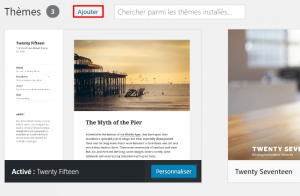
Commentaires récent